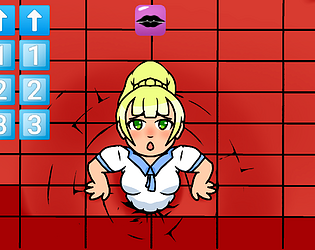Granie w gry pierwszoosobowe, takie jak * Avowed *, może czasem prowadzić do choroby lokomocyjnej, powodując dyskomfort, który może zrujnować twoje wrażenia z gry. Jeśli czujesz się mdłości podczas eksploracji świata *Avowed *, oto najlepsze ustawienia, które pomogą zmniejszyć chorobę ruchową i utrzymać cię w grze bez nudności.
Najlepsze ustawienia zmniejszania choroby lokomocyjnej w Avowed
W wielu grach pierwszej osoby, w tym *Avowed *, głównymi winowajcami choroby lokalizacji są ustawienia ruchu głowy, pole widzenia i rozmycie ruchu. Dostosowanie ich może mieć znaczący wpływ na to, jak się czujesz podczas gry.
Jak usunąć ruch głowy i wstrząsnąć aparatem
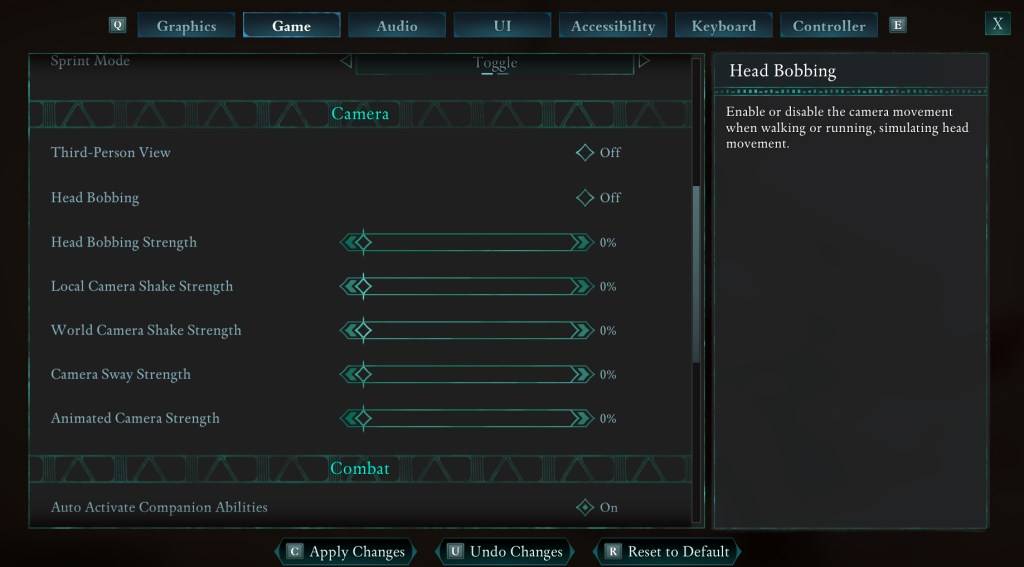
Najpierw zajmujmy się ruchem głowy i wstrząsem kamery, ponieważ wyłączenie ich często pomaga złagodzić chorobę lokalną w *Avowed *. Przejdź do menu Ustawienia i wybierz kartę „Gra”. Przewiń w dół do sekcji „Kamera” i dostosuj następujące ustawienia:
- ** Widok trzeciej osoby: ** Ustaw to na wyłączenie lub włączenie, ponieważ nie wpływa to na chorobę lokalną.
- ** Kontekbowanie głowy: ** Wyłącz to.
- ** Siła kołysania głowy: ** Ustaw na 0%.
- ** Lokalna siła koktajlu kamery: ** Ustaw na 0%.
- ** World Camera Shake Siła: ** Ustaw na 0%.
- ** Siła kołysania kamery: ** Ustaw na 0%.
- ** Animowana siła aparatu: ** Ustaw na 0%.
Korekty te powinny znacznie zmniejszyć prawdopodobieństwo doświadczenia choroby lokomocyjnej. Zapraszam do eksperymentowania z tymi ustawieniami, aby znaleźć idealną równowagę, która pozwala cieszyć się grą bez poczucia złego.
Jak naprawić pole widzenia i rozmycie ruchu
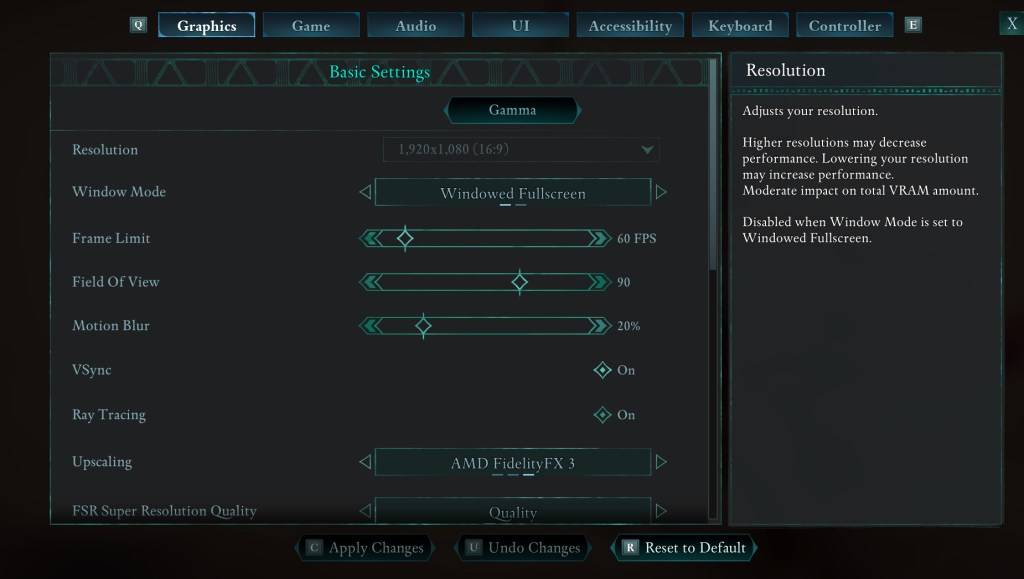
Jeśli wyłączenie podskakowania głowicy i wstrząsanie aparatu nie w pełni rozwiążę choroby lokalizacji, przejdź do menu Ustawienia i kliknij kartę „Graphics”. U góry, w podstawowych ustawieniach, znajdziesz suwaki dla „Pole widzenia” i „Motion Blur”. Oto jak je dostosować:
- ** Pole widzenia: ** Zacznij od obniżenia suwaka „pole widzenia”. Zacznij od niższego ustawienia i stopniowo je zwiększ, aż znajdziesz wygodny poziom. Może to wymagać pewnych prób i błędów.
- ** Rozmycie ruchu: ** Wyłączenie lub znacząco zmniejszenie „rozmycia ruchu” może pomóc złagodzić chorobę ruchową. Rozpocznij od ustawienia go na zero i w razie potrzeby dostosuj w górę.
Co jeśli nadal czujesz się chorował?
Jeśli pomimo tych korekt nadal doświadczasz choroby lokalizacji, kontynuuj ulepszanie ustawień. W razie potrzeby możesz również spróbować przełączać się między widokami pierwszoosobowymi i trzecimi. Jeśli jednak czujesz się przytłoczony, nie zmuszaj się do kontynuowania. Zrób sobie przerwę, nawodnij i wróć do gry później, gdy poczujesz się lepiej.
Są to nasze najlepsze zalecenia dotyczące najlepszych ustawień w celu zmniejszenia choroby lokalizacji w *Avowed *. Dostarczając te opcje, możesz cieszyć się grą bez dyskomfortu choroby lokomocyjnej.
*Avowed jest już dostępny.*




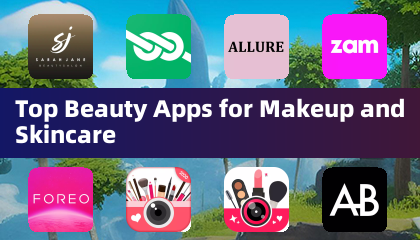



![Taffy Tales [v1.07.3a]](https://imgs.xfsxw.com/uploads/32/1719554710667e529623764.jpg)